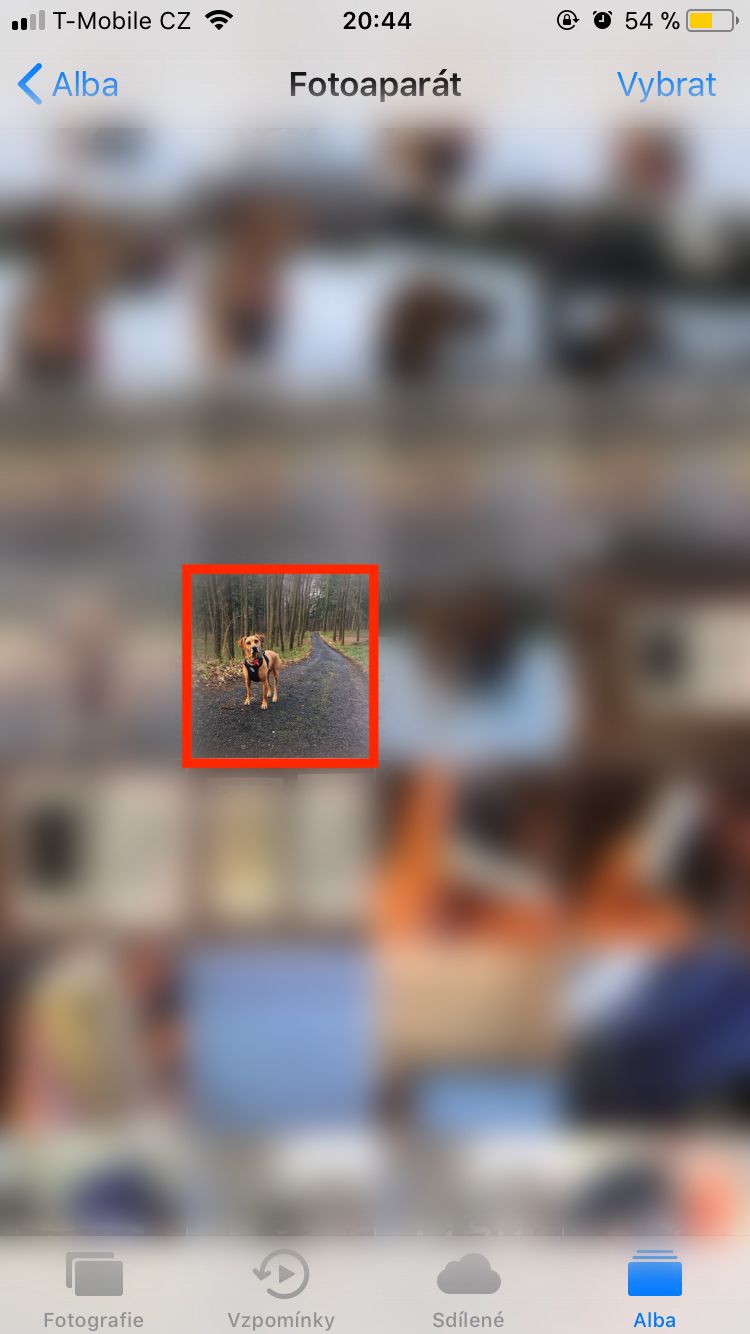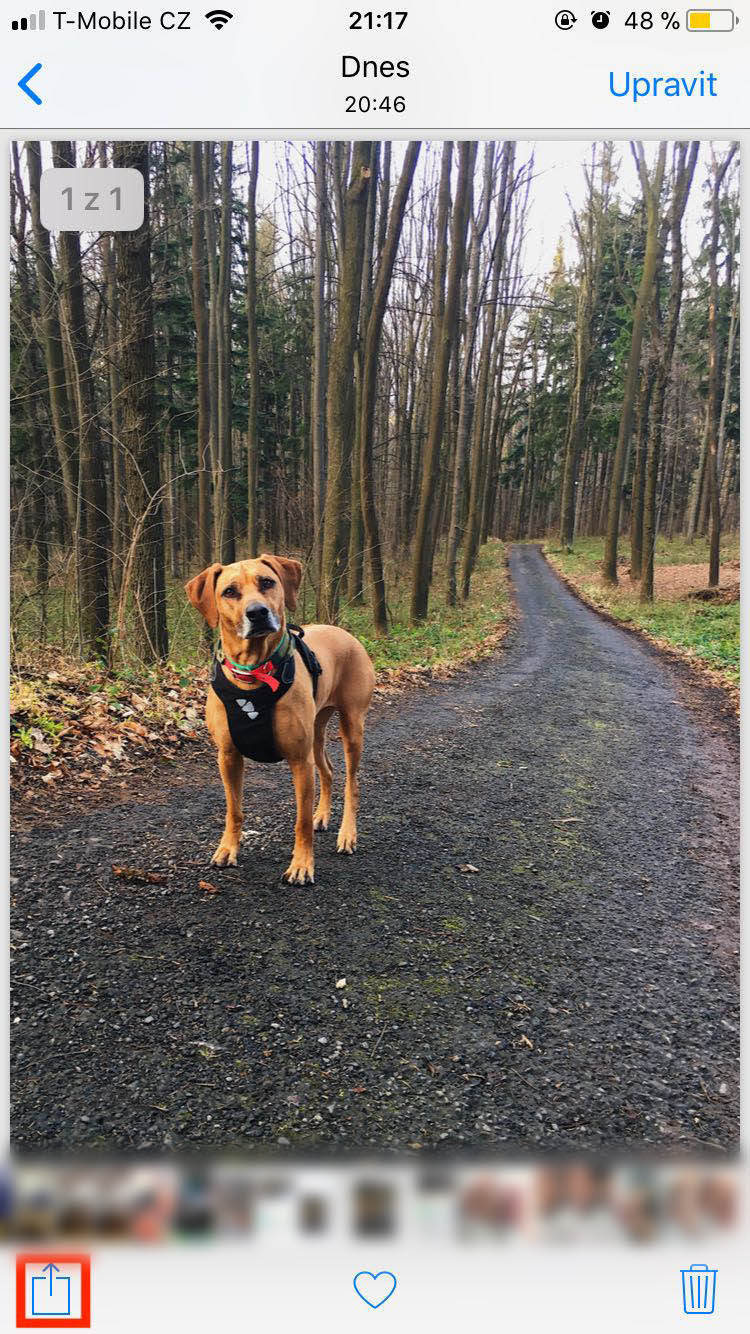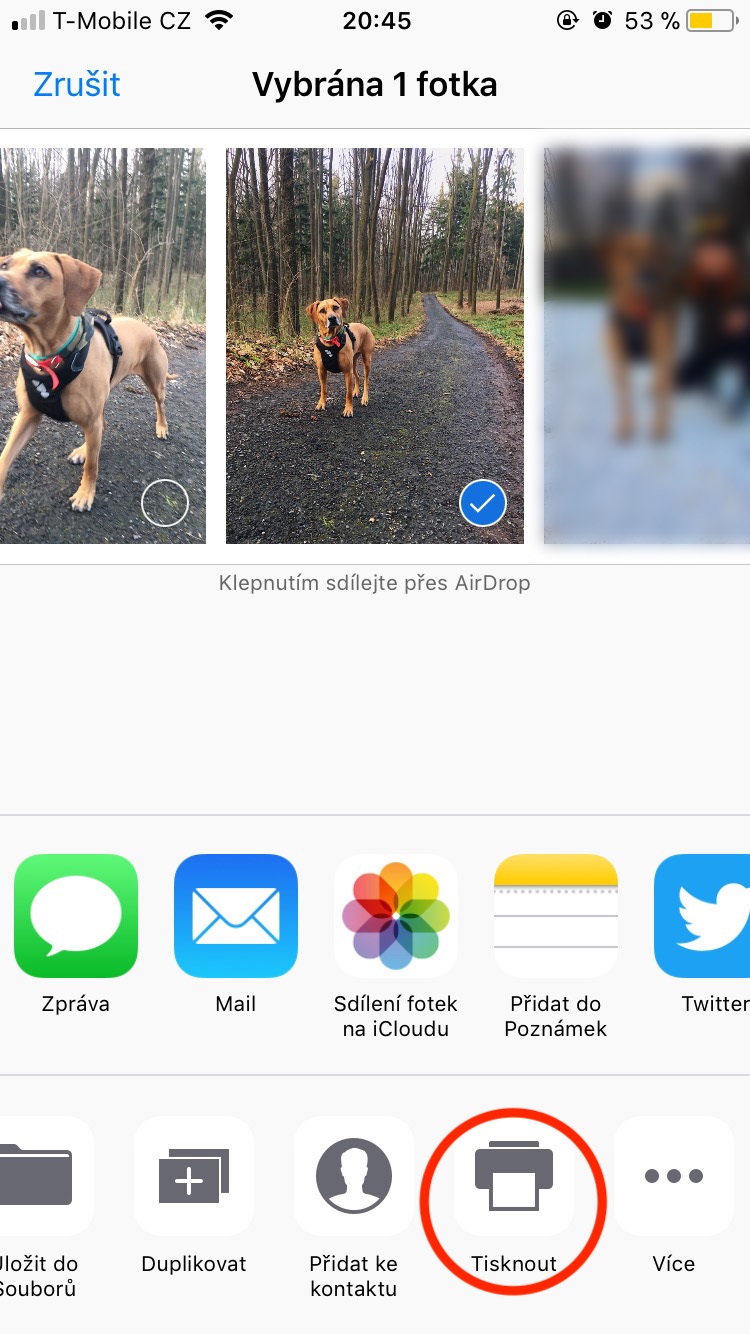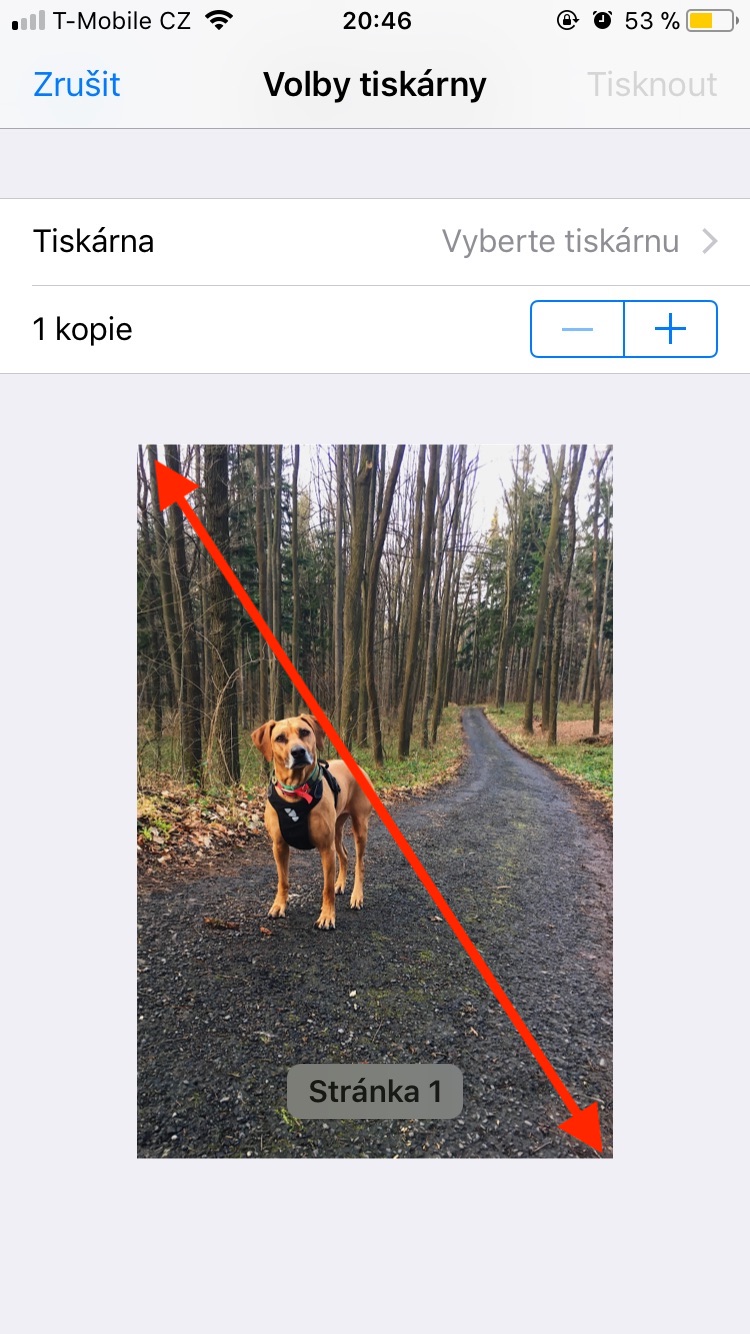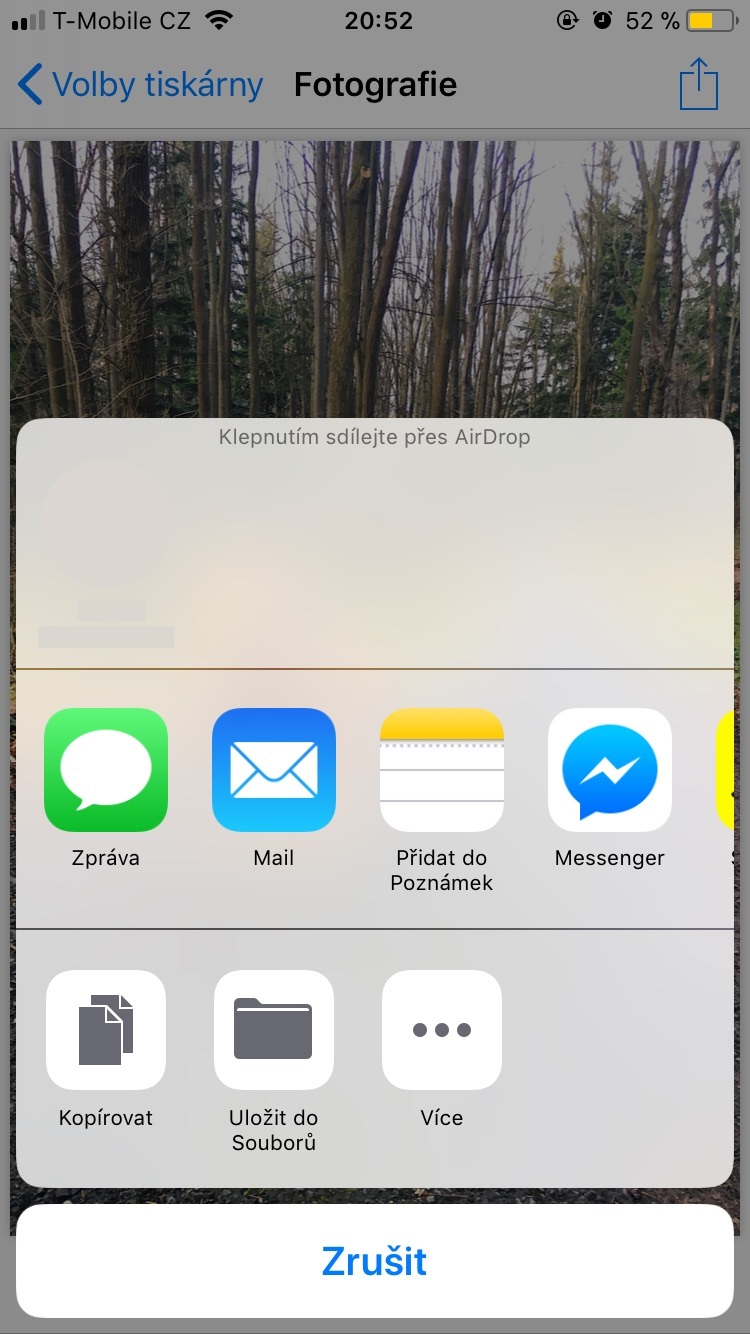လိုက်ဖက်ညီမှုရှိသော အကြောင်းများ သို့မဟုတ် သင့်စိတ်ကြိုက်အကြောင်းများကြောင့် သင်သည် သင့်ဓာတ်ပုံကို PDF ဖော်မက်ဖြင့် သင့်စက်ပေါ်တွင် သိမ်းဆည်းရန် လိုအပ်ပါက၊ iOS လည်ပတ်မှုစနစ်ရှိ စက်များတွင်လည်း ဖြစ်နိုင်သည်။ iPhone နှင့် iPad များသည် ဓာတ်ပုံများကို JPEG ဖော်မတ်ဖြင့် ရိုက်ယူသော်လည်း၊ တစ်ခါတစ်ရံတွင် PDF ဖော်မတ်သည် အီးမေးလ်သို့ ပူးတွဲပါဖိုင်ကို ပူးတွဲတင်ရန်အတွက်လည်း အသုံးဝင်ပါသည်။ အဘယ်ကြောင့် PDF ဖော်မတ်ဖြင့် ဓာတ်ပုံတစ်ပုံကို အသုံးပြုလိုသနည်းဟူမူကား၊ သင်သည် ဤအင်္ဂါရပ်ကို နေ့တိုင်းအသုံးမပြုလျှင်ပင် ၎င်းသည် မည်သည့်နေရာတွင်ရှိသည်ကို သိရန် ဝမ်းသာပါသည်။ အတူတူကြည့်ကြရအောင်။
အဲဒါဖြစ်နိုင်တယ်။ မင်းကို စိတ်ဝင်စားတယ်။

ဓာတ်ပုံတစ်ပုံကို PDF သို့ပြောင်းနည်း
ပြောင်းလဲခြင်းမစတင်မီ၊ သင်သည် iCloud Drive တွင် ရရှိလာသော PDF ဖိုင်ကို သိမ်းဆည်းနိုင်မည်ဖြစ်ပြီး၊ ဥပမာအားဖြင့် အထက်ဖော်ပြပါအီးမေးလ်သို့ ၎င်းကို အခြားမည်သည့်နေရာတွင်မဆို မျှဝေနိုင်မည်ဖြစ်ကြောင်း ကျွန်ုပ်ပြောပြပါမည်။
- လျှောက်လွှာကိုဖွင့်ကြပါစို့ ဓာတ်ပုံများ
- ကျွန်ုပ်တို့သည် PDF သို့ပြောင်းလိုသောဓာတ်ပုံကိုရွေးချယ်ပါ။
- ကလစ်နှိပ်ပါ။ မျှဝေပုံလေး ဘယ်ဘက်အောက်ထောင့်မှာ
- အောက်ခြေမီနူးတွင် ပွတ်ဆွဲပါ။ ဦးတည်ချက် ဝဲ
- ကျွန်ုပ်တို့သည် option ကိုနှိပ်ပါ။ ညောင်ပင်
- ယခု ဂရုတစိုက်ဖတ်ပါ - အစမ်းကြည့်ရှုပြီးနောက်၊ ဓာတ်ပုံများကို ပရင့်ထုတ်ပါမည်။ "ဆန့်" အမူအရာ (ဥပမာ၊ ဘရောင်ဇာရှိ အကြောင်းအရာကို ချဲ့ကြည့်ချင်သလိုမျိုး)
- ဓာတ်ပုံသည် စခရင်တစ်ခုလုံးကို ပြည့်စေမည်ဖြစ်သည်။
- အခုပဲနှိပ်လိုက်ပါ။ မျှဝေပုံလေး ညာဘက်အပေါ်ထောင့်တွင်
- ပေါ်လာလိမ့်မယ်။ မျှဝေမှုရွေးချယ်စရာများအားလုံး - သင့်တွင် PDF ကို အခြားစက်ပစ္စည်းသို့ ပေးပို့နိုင်ပြီး၊ Messages၊ Mail မှတဆင့် ပေးပို့နိုင်သည်၊ မှတ်စုများထဲတွင် သိမ်းဆည်းနိုင်ပြီး၊ နောက်ဆုံးအနေနှင့် အနည်းဆုံးတော့ သင်၏ iCloud Drive ပေါ်ရှိ ဖိုင်များသို့ သိမ်းဆည်းနိုင်သည်